A Samsung S10 gyorsítótárának törlése
Mit kell tudni
- A Samsung S10 gyorsítótárának egy adott alkalmazáshoz való törléséhez keresse meg az alkalmazást a telefon beállításai között, és válassza ki Tárolás, és válassza ki Törölje a gyorsítótárat.
- A Samsung S10 rendszer gyorsítótárának törléséhez indítsa el a Helyreállítás menüt, és válassza a lehetőséget Cache partíció törlés. Ha ez megtörtént, indítsa újra a telefont.
Ez a cikk ismerteti a Samsung S10 gyorsítótárának törlését, beleértve a kétféle gyorsítótárat, valamint a mindkettő törlésére vonatkozó lépésről lépésre szóló utasításokat.
Kétféle Samsung S10 gyorsítótár
Ha az okostelefon lassan fut, vagy úgy tűnik, hogy elfogy a tárhely a fényképek és egyéb fájlok mentéséhez, érdemes tudni, hogyan ürítheti ki a Samsung S10 gyorsítótárát. Ennek a Samsung okostelefon-modellnek egyedi beállításai vannak a gyorsítótárral és több olyan területtel kapcsolatban, ahol a gyorsítótárat törölnie kell, hogy több hely maradjon.
A Samsung S10 gyorsítótárának törlésekor két területtel kell foglalkoznia: az alkalmazás-gyorsítótárral és a rendszer-gyorsítótárral.
- Alkalmazás-gyorsítótár: Ez a gyorsítótár a Samsung S10 készüléken lévő alkalmazások által használt ideiglenes fájlokat tárolja. Idővel az alkalmazás gyorsítótára megtelhet, és szükségtelenül túl sok helyet foglalhat el. Egy idő után akár az alkalmazás (vagy a telefon) lelassulását vagy összeomlását is okozhatja. A Samsung 10 alkalmazás gyorsítótárának törlése számos alkalmazási problémát megoldhat.
- Rendszer gyorsítótár: A Samsung S10 rendszer gyorsítótárának törlése általában drámaian javítja okostelefonja általános teljesítményét. Ezt úgy teszi, hogy eltávolítja az Android operációs rendszer által használt összes ideiglenes fájlt. Ez biztonságos is, mert nem törli egyetlen fájlt vagy beállítást sem.
Az alkalmazás gyorsítótárának törlése egyszerű. A rendszer gyorsítótárának törléséhez a Samsung S10 helyreállítási módba kell indítania, és kiválasztania kell a helyreállítási menüből.
A Samsung S10 alkalmazás gyorsítótárának törlése
Könnyedén törölheti a Samsung S10 készülékre telepített alkalmazások gyorsítótárát a következőről: Beállítások menü.
Nyissa meg a Samsung Beállítások menüt úgy, hogy csúsztassa lefelé az ujját a képernyő tetejéről, majd koppintson Beállítások (fogaskerék ikon) a képernyő jobb felső sarkában.
Görgessen le a menüben, és érintse meg a lehetőséget Alkalmazások elemre.
-
Keresse meg azt az alkalmazást, amelynek gyorsítótárát törölni szeretné, és válassza ki az alkalmazás nevére koppintva.
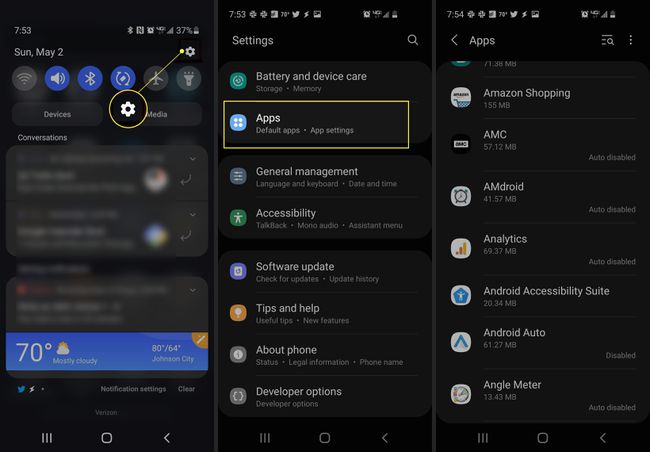
A következő képernyőn megjelenik az alkalmazással kapcsolatos összes információ, beleértve a felhasznált mobiladat-mennyiséget, az akkumulátorhasználatot és egyebeket. Válassza ki Tárolás az alkalmazás gyorsítótárának részleteinek megtekintéséhez.
A Tárhely menüben láthatja az adott alkalmazás által használt tárhelykategóriákat. Tartalmazza, hogy a telefon tárhelyének mekkora részét használja az alkalmazás az adatok tárolására, magát az alkalmazás telepítését, az ideiglenes gyorsítótár fájlokat és természetesen a teljes tárhelyet. Az alkalmazás gyorsítótárának törléséhez érintse meg a lehetőséget Törölje a gyorsítótárat a képernyő jobb alsó sarkában.
-
A gyorsítótár-fájlok törlése után látni fogja a Törölje a gyorsítótárat Az alsó opció szürkére vált, és a gyorsítótárhoz használt tárhely mennyisége 0 bájtra frissül.

Ismételje meg a fenti eljárást minden olyan alkalmazásnál, amely hibásan vagy lassan fut. Miután újra megnyitja az alkalmazást, sokkal gyorsabban és problémamentesen fog futni.
A Samsung S10 rendszer gyorsítótárának törlése
Ha az okostelefon lomha vagy szabálytalanul működik, a rendszer teljes gyorsítótárának törlése megoldhatja ezeket a rendszerproblémákat. Ez egyszerű, de a helyreállítási menü elérése szükséges. Ezzel eltávolítja az operációs rendszer összes gyorsítótár-fájlját, de nem törli a fájlokat és a beállításokat. Így biztonságosan megteheti, amikor csak akarja.
-
A Samsung S10 helyreállítási menüjének megnyitásához először nyomja meg és tartsa lenyomva a hangerőnövelő gombot és a Bixby gombot (közvetlenül a hangerőszabályzó gombok alatt). Miközben mindkettőt lenyomva tartja, tartsa lenyomva a bekapcsológombot. Ezzel újraindul a telefon, és elindul a helyreállítási menü. Görgessen le a Cache partíció törlés opciót a hangerő csökkentése gombbal. Nyomja meg a bekapcsológombot az opció kiválasztásához.
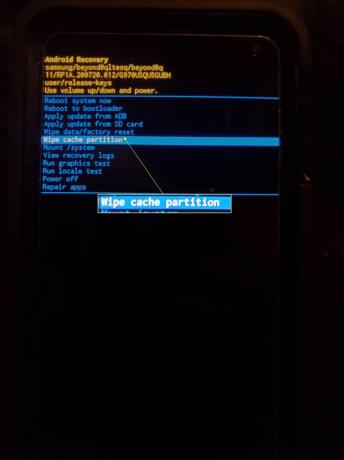
-
Használja ismét a hangerő csökkentő gombot a lefelé görgetéshez Igen és nyomja meg ismét a bekapcsológombot a beállítás kiválasztásához.
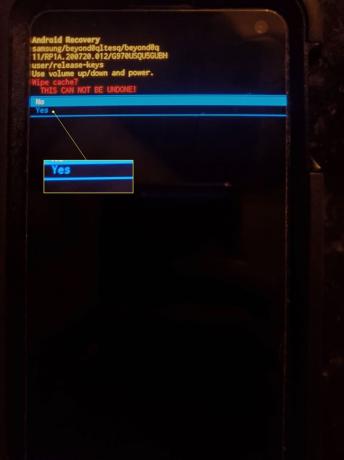
A telefon ezután törli az összes gyorsítótár-fájlt, és megjelenik egy üzenet, hogy a gyorsítótár törlése befejeződött. Rendszer újraindítása most kiemelve lesz. Nyomja meg a bekapcsoló gombot a telefon újraindításához. Az újraindítás után a telefonnak sokkal gyorsabban és hatékonyabban kell működnie, mint korábban.
GYIK
-
Hogyan törölhetem a gyorsítótárat a Samsung S10 Plus készüléken?
A Samsung S10 Plus gyorsítótárának törlése ugyanúgy működik, mint a Samsung S10 esetében. Egy alkalmazás gyorsítótárának törléséhez nyissa meg a következőt: Beállítások > Alkalmazások elemre, koppintson egy alkalmazásra, majd koppintson Tárolás > Törölje a gyorsítótárat. Rendszer-gyorsítótár törlése: indítsa el a Helyreállítás menüt, válassza a lehetőséget Cache partíció törlés, és indítsa újra az eszközt.
-
Hogyan törölhetem a gyorsítótárat a cookie-kkal együtt Samsung telefonon?
Kövesse a fenti lépéseket egy alkalmazás vagy a telefon rendszer-gyorsítótárának törléséhez. Tisztázni böngésző cookie-k Samsung S10 készülékén nyissa meg a Chrome-ot, és koppintson a lehetőségre Menü > Beállítások > Magánélet. Koppintson a Böngészési adatok törlése, majd érintse meg a lehetőséget Cookie-k és webhelyadatok törlése. Opcionálisan érintse meg a lehetőséget Törölje a gyorsítótárat hogy törölje a böngésző gyorsítótárat (ellentétben az egyes alkalmazások gyorsítótárával), vagy érintse meg a gombot Törölje a böngésző előzményeit a böngészési előzmények törléséhez.
